Phone Link là một ứng dụng miễn phí của Microsoft, cho phép bạn kết nối điện thoại Android với máy tính Windows 11 để sử dụng một số tính năng, bao gồm việc sử dụng điện thoại làm webcam. Điều này giúp bạn có thể tham gia cuộc gọi video mà không cần mua thêm webcam. Dưới đây là hướng dẫn chi tiết về cách sử dụng điện thoại của bạn như webcam trên Windows 11 qua Phone Link.
1. Cài Đặt Phone Link Trên Máy Tính Và Điện Thoại
- Trên máy tính Windows 11: Phone Link đã được cài đặt sẵn, bạn chỉ cần mở nó từ menu Start.
- Trên điện thoại Android: Tải ứng dụng Link to Windows từ Google Play Store.
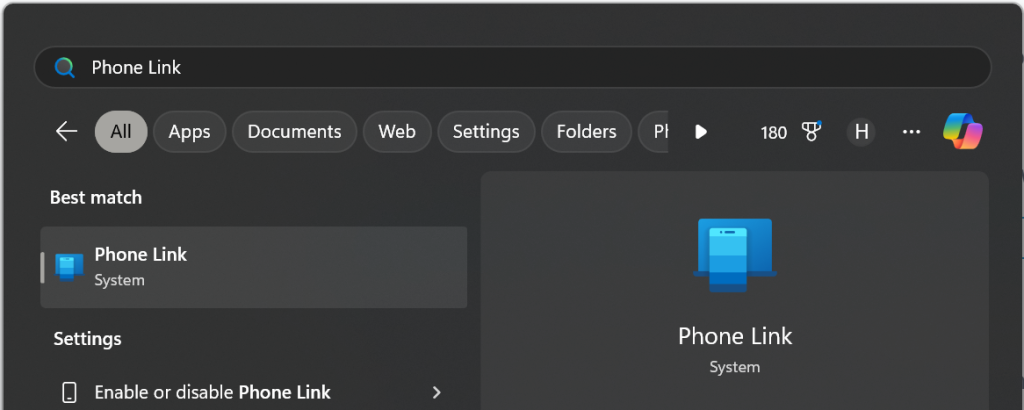
2. Kết Nối Điện Thoại Với Máy Tính
- Mở Phone Link trên máy tính và Link to Windows trên điện thoại.
- Làm theo hướng dẫn để ghép đôi thiết bị qua mã QR hoặc tài khoản Microsoft.
- Đảm bảo cả máy tính và điện thoại đều được kết nối với cùng một mạng Wi-Fi để đảm bảo kết nối ổn định.
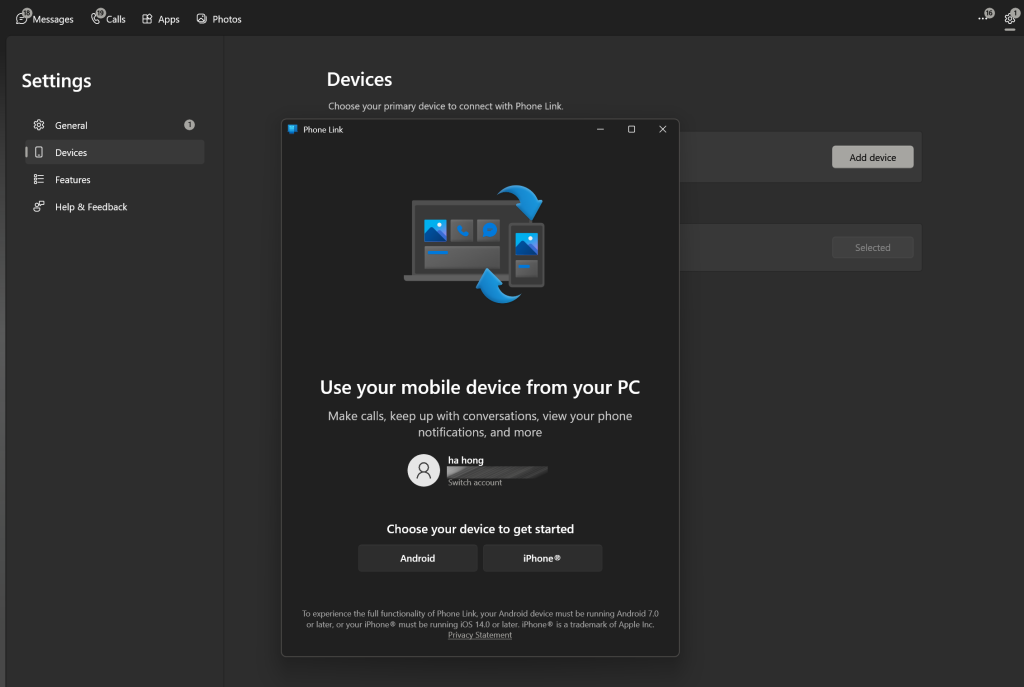
3. Bắt Đầu Sử Dụng Điện Thoại Như Webcam
- Sau khi kết nối thành công, bạn có thể sử dụng điện thoại như webcam cho các cuộc gọi video.
- Mở các ứng dụng như Zoom, Microsoft Teams, hoặc bất kỳ ứng dụng video nào trên máy tính.
- Trong phần cài đặt video của ứng dụng đó, chọn nguồn webcam là điện thoại của bạn thông qua Phone Link.
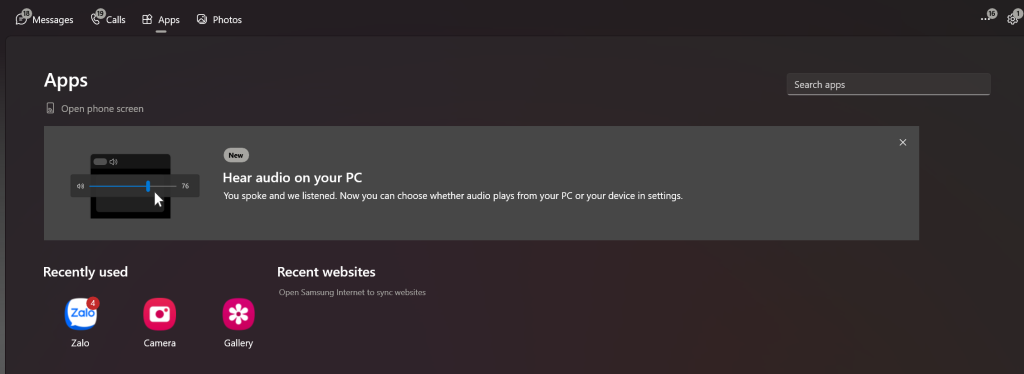
4. Lợi Ích Khi Sử Dụng Phone Link
- Chất lượng video tốt hơn: Điện thoại thường có camera chất lượng cao hơn so với webcam tích hợp trên laptop.
- Tiết kiệm chi phí: Không cần mua webcam rời, bạn có thể tận dụng camera sẵn có trên điện thoại.
- Đa năng: Ngoài tính năng webcam, bạn có thể nhận thông báo, xem tin nhắn và chia sẻ file giữa điện thoại và máy tính.
5. Một Số Lưu Ý Khi Sử Dụng
- Đảm bảo điện thoại được đặt trên giá đỡ hoặc vị trí ổn định để có góc quay tốt.
- Sử dụng mạng Wi-Fi mạnh để tránh gián đoạn khi thực hiện các cuộc gọi video.
Phone Link không chỉ giúp biến điện thoại thành webcam mà còn mở rộng nhiều tính năng khác hữu ích khi bạn làm việc trên Windows 11, bạn hãy khám phá thêm nhé.